▣ 보간(Interpolation)이란?
보간(補間)은 점과 점 사이를 연결하여 채우는 방법을 말하는데요. 점과 점을 연결하려면 '선'이 필요하겠죠? 두 점 값에서 추정하여 그 사이에 궤적(Trajectory)을 만들어, 간격을 보조(?)하는 것을 보간이라고 합니다. '수학' 용어이고요. 이 용어는 '포토샵'이나 '일러스트레이터'와 같은 이미지 편집 프로그램에서도 사용되는데요. 이미지를 확대하거나 축소하는 과정에서의 픽셀 손실 등을 줄이기 위한 보정을 '보간'이라고 합니다. '보충한다'는 개념으로 생각하면 될 것 같습니다.

▣ 프리미어 프로에서 '보간'은 왜 필요할까?
자동차와 같은 기계는 운행 중 같은 속도로 움직일 수 있지만 급정차할 때는 감속이 이루어지죠. 또한 급출발할 때는 가속이 이루어질 겁니다. 공을 위로 던지게 되면 올라갈 때는 천천히 올라가더라도 내려올 때는 빠르게 내려옵니다. 일상에서 대부분의 사물들은 이렇듯이 변화무쌍한 속도감을 보여주는데요. 키프레임 보간은 상황에 따라 다르게 움직이는 사물들의 속도감을 다양하게 표현할 수 있게 해주는 기능입니다.
▣ 보간 적용하는 방법
효과 컨트롤 패널의 타임라인 공간에서 '키프레임'을 마우스 오른쪽 버튼으로 선택하면 '시간 보간'과 '공간 보간' 메뉴가 보입니다. 공간 보간은 '위치(Position)' 항목에서만 선택할 수 있는 보간 방법이고, 일반적으로 '시간 보간'만 적용됩니다.
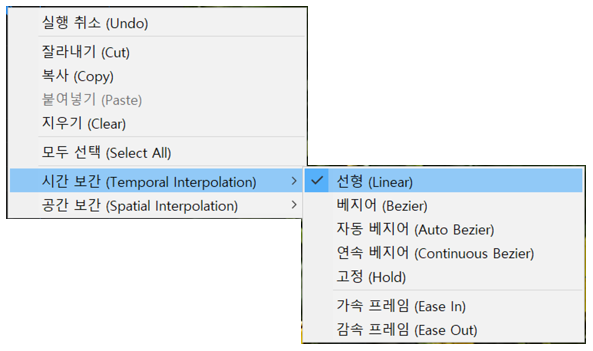
여기서 원하는 보간 명령을 실행하면 되는데요.
기본 키프레임은 '선형 보간'이 적용되며, 다이아몬드 모양입니다. 베지어 또한 키프레임의 모양은 다이아몬드 모양인데요. 속도감을 줄 때 사용합니다. 보간을 적용할 때 주로 사용하는 키프레임입니다. 보간을 제대로 적용하려면 보간 그래프를 볼 수 있어야 합니다. 그래야 속도를 빠르게 하거나, 느리게 하는 등의 세밀한 조작이 가능합니다.
애니메이션 켜기/끄기(Toggle Animation) 아이콘 왼쪽에 있는 갈매기 표시를 클릭하면 '그래프'가 키프레임 아래 쪽에 표시됩니다.

'파란색 핸들(또는 조절점)'을 움직이면 선의 모양을 조작할 수 있습니다.


▣ 시간 보간 방법
프리미어 프로에서는 다섯 가지 방법으로 시간 보간이 가능한데요. 각각의 보간 방법에 대해 간단히(?) 알아보겠습니다.

① 선형(Linear) : 기본 적용되는 보간법입니다. 별도로 설정하지 않으면 이 방법으로 보간됩니다. 직선 그래프로 구성되는데요. 선의 높이가 높으면 속도가 빠르고, 선의 높이가 낮으면 속도가 느립니다. '직선'인 경우에는 속도가 동일하게 유지된다는 의미이겠죠? 선형 보간법의 경우 '직선'으로 그래프가 표현되고 '일정한 속도'를 가집니다.

키프레임은 다이아몬드 모양인데요. 핸들을 움직여 직선을 곡선으로 바꿔주면 키프레임 모양이 모래시계 모양(베지어)으로 바뀝니다.

위 그림의 아래 쪽에 있는 타임라인 영역 이미지에서 앞 구간의 호 모양으로 휜 그래프선은 속도가 점점 빨라지는 것을 의미합니다.
선형 보간은 무조건 일직선으로 존재하고, 일정한 속도를 표현한다고 알고 있으면 됩니다.
② 베지어(Bezier) : 속도감을 주기 위해 가장 많이 사용하는 보간 방법입니다. 핸들을 움직어 그래프 모양을 구부러지게 만들면 속도를 조절할 수 있는데요. 그래프가 높아질 때 속도가 빨라지고 그래프가 낮아질 때 속도가 느려집니다.

③ 자동 베지어(Auto Bezier) : 선형 키프레임을 자동 베지어로 바꾸면 키프레임의 모양이 동그랗게 바뀝니다. 급경사가 있는 베지어 그래프로 설정된 상태에서 '자동'으로 바꾸면 완만한 모양의 그래프로 바뀝니다. 속도가 확 빨라졌다 확 느려지기 보다는 자연스럽게 빨라지거나 자연스럽게 느려집니다. 자연스러운 움직임을 표현하기에 적합한 보간 방법입니다.

④ 연속 베지어(Continuous Bezier) : 자동 베지어와 비슷한 모양의 키프레임 그래프를 보여주는데요. 연속 베지어의 경우, 키프레임 핸들을 움직여 그래프 모양을 바꾸면 다른 쪽의 키프레임 모양이 같이 바뀝니다.

키프레임 모양은 '베지어' 모양인 모래시계 모양입니다.
⑤ 고정(Hold) : 다른 보간법에서는 영상이나 개체가 움직이는 과정을 표현하지만, '고정'의 경우에는 해당 위치의 속성값만을 표현합니다. 좌에서 우로 움직이는 자막이 있다고 가정할 때, 좌측에 키프레임 하나를 설정하고 우측에 키프레임 하나를 설정하게 되죠. 그러면 다른 보간법으로는 좌측에서 우측으로 점점 빨라지며 이동하거나 정속으로 이동하는 등의 이동 속도의 차이가 표현되는데 비해, 고정 보간법을 사용하면 좌측 위치에 한 번 등장했다 사라지고 다시 우측 위치에 한 번 등장했다 사라지는 방식으로, 위치(Position)가 설정된 타임코드에서만 해당 영상이나 개체가 표시되는 것입니다.
키프레임 모양은 오각형의 몽당연필 모양입니다.

⑥ 가속 프레임(Ease In) : 속도가 점점 빨라지게 해야 할 때 사용하는데요. 주로 움직임을 시작할 때 적용합니다.

⑦ 감속 프레임(Ease Out) : 속도가 점점 느려지게 할 때 사용합니다. 움직임을 끝나게 할 때 주로 적용합니다.


키프레임 보간에 대해 간단하게 알아봤는데요.
실제로 영상에서 어떻게 표현되는지는, 다른 포스팅에서 상세하게 정리해 보도록 하겠습니다.
감사합니다.

※ 본 콘텐츠 내용(글, 이미지)의 무단 사용을 금합니다.
'컴퓨터 사용 설명서 > 프리미어 프로 독학기' 카테고리의 다른 글
| 키프레임 조정하기 (0) | 2024.03.29 |
|---|---|
| 키프레임(Keyframe) 알아보기 (0) | 2024.03.28 |
| 프리미어 프로 영상 소스 교체하는 방법 (1) | 2024.03.26 |
| Warp Stabilizer : 흔들리는 영상 안정화하기 (0) | 2024.03.11 |
| 동그라미 안에 영상 넣기 (0) | 2024.02.06 |





댓글